Publicitate
Tonuri de apel personalizate sunt o modalitate excelentă de a vă personaliza telefonul. Proprietarii de iPhone pot cumpăra tonuri de apel noi de pe iTunes, dar aceștia vor cheltui mulți bani pentru ceva atât de simplu.
Există o modalitate mai bună: știați că puteți face și tonuri de apel chiar pe iPhone? Puteți înregistra orice sunet sau puteți crea propria capodoperă muzicală și transformați-o într-un ton de apel totul folosind telefonul din buzunar. Este ușor să luați orice piesă de muzică neprotejată pe care o aveți pe dispozitiv și să efectuați un ton de apel din aceasta.
Ce ai nevoie
Nu trebuie să descărcați un costisitor aplicație de muzică terță parte 8 aplicații pentru iPhone Maker pentru crearea muzicii oriundeAi nevoie de o aplicație pentru producătorul de muzică pentru iPhone? Aceste aplicații de producție de muzică iOS vă permit să creați melodii oriunde. Citeste mai mult pentru a crea tonuri de apel pe iPhone. Puteți utiliza GarageBand-ul Apple, disponibil gratuit din App Store. Funcționează pe orice iPhone sau iPad care rulează iOS 11 sau o versiune ulterioară. Pentru a verifica ce versiune de iOS aveți pe dispozitiv, accesați secțiunea
Setări aplicație, atingeți General, și alegeți Actualizare de software.Este simplu să stochezi piesa GarageBand creată în iCloud. Apoi îl puteți deschide pe orice alt iPhone, iPad sau chiar versiunea Mac a GarageBand.
GarageBand este un puternic secventor de muzică multitrack pe care îl puteți utiliza pentru a crea melodii care suna profesional. Cu acest tutorial, totuși, veți lua o piesă de muzică existentă și o veți transforma într-un ton de apel. Totul se întâmplă chiar și pe iPhone - nu este nevoie de computer. Să începem.
Descarca: GarageBand pentru iOS | Mac (Gratuit)
Pasul 1: Creează un proiect GarageBand
Atingeți pictograma GarageBand de pe telefon pentru a o deschide. Dacă ați utilizat anterior aplicația, veți vedea o listă de proiecte pe care le-ați făcut deja. Tonul de apel trebuie să fie în propriul proiect, deci pentru a face unul nou, atingeți tasta Plus butonul din colțul din dreapta sus, apoi selectați butonul Melodii tab.
Acum puteți glisa în lateral pentru a alege între oricare dintre instrumentele încorporate, biblioteca de sunete (care include sunete și bucle preînregistrate) și înregistratorul audio. Pentru a importa o melodie existentă în noul dvs. proiect, alegeți Inregistrare audio apăsând pe ea.
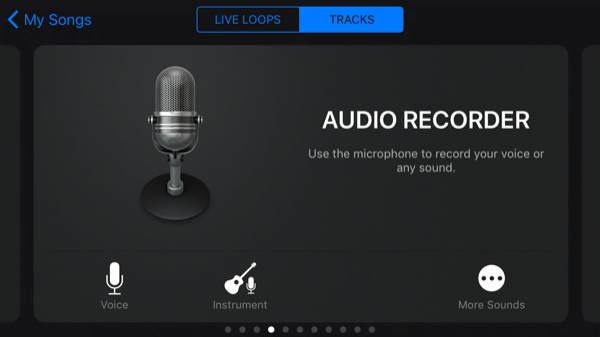
Ecranul Recorder Audio este totul configurat pentru înregistrarea sunetelor, ceea ce poate fi un mod distractiv de a crea tonuri de apel noi. Dar dacă doriți să transformați o piesă de muzică existentă într-un ton de apel, nu veți avea nevoie de niciunul dintre aceste comenzi fanteziste.
În schimb, atingeți a treia pictogramă din stânga în partea de sus a ecranului (prezentată mai jos cu o săgeată) pentru a merge la ecranul principal de editare.
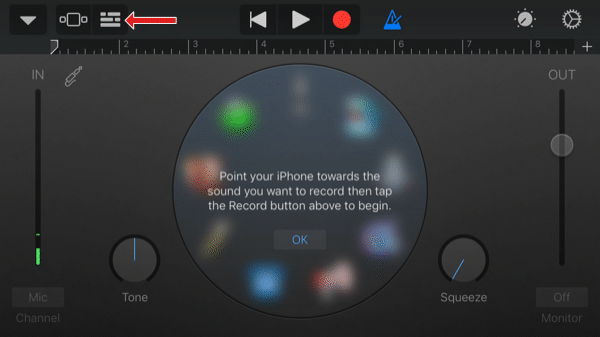
Pasul 2: Importă muzică
GarageBand poate importa orice piesă de muzică neprotejată de pe iPhone. De asemenea, poate face acest lucru pentru piese în locuri în care poate accesa iPhone-ul dvs., cum ar fi contul iCloud sau Dropbox, de exemplu.
Muzica neprotejată este muzica care nu are DRM (Digital Rights Management) atașat. Melodiile descărcate de pe iTunes sunt de obicei în afara limitelor, deși am arătat cum puteți transformă muzica iTunes în tonuri de apel Cum să creați sau să importați tonuri de apel gratuite pentru iPhone cu iTunesPuteți cumpăra tonuri de apel prin iTunes sau puteți crea sau importa propriile alerte gratuit cu acest ghid. Citeste mai mult pe desktop. Cu toate acestea, există o mulțime de alte locuri pentru a descărca muzică, inclusiv o mulțime de altele gratuite.
Pentru a importa o melodie, faceți clic pe pictograma buclă (a doua din dreapta) din partea de sus a ecranului principal de editare GarageBand.

Atingeți Fișiere, apoi Căutați elemente din aplicația Fișiere pentru a vedea toate fișierele de muzică stocate de iPhone. Mai jos puteți vedea o piesă pe care am descărcat-o din Arhiva muzicală gratuită și salvat în iCloud. Atingerea unui fișier îl va copia pe telefon.
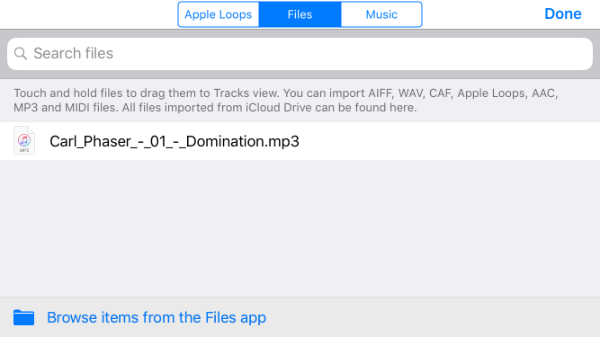
După ce fișierul ales s-a descărcat pe iPhone, veți fi readus la Fișiere tab. Apoi, atingeți degetul pe melodia pe care doriți să o utilizați ca ton de apel, țineți-o, apoi trageți-o în sus în partea de sus a ecranului. Lista de fișiere se va ascunde astfel încât să puteți arunca melodia în editorul principal, astfel:
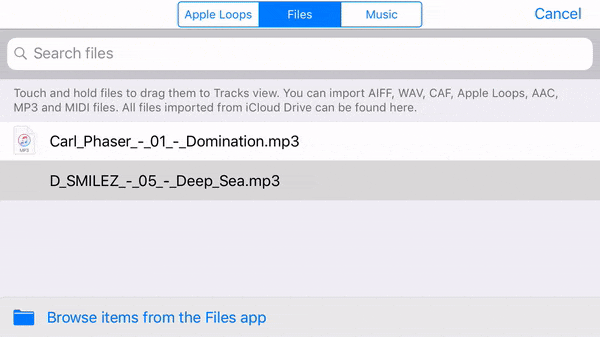
Puteți asculta muzica importată atingând butonul Joaca butonul din partea de sus a ecranului. Dacă doriți doar să transformați această piesă într-un ton de apel fără să faceți modificări, atunci ați terminat!
Pasul 3: Exportați tonul de apel
Înainte de a putea transforma muzica într-un ton de apel, trebuie să reveniți la lista de proiecte. Atingeți pictograma triunghi orientată în jos în stânga sus, apoi atingeți Melodiile mele. GarageBand vă va duce înapoi la lista de proiecte, unde noua dvs. piesă va apărea ca. Cantecul meu. Dacă doriți să-i schimbați numele, atingeți și mențineți apăsat butonul pentru a deschide meniul contextual și alegeți Redenumire.
Când sunteți gata să transformați melodia muzicală într-un ton de apel, va trebui din nou meniul contextual. Atingeți și mențineți apăsat pe proiectul dvs., alegeți Acțiune din meniul pop-up, apoi selectați Ton de apel.
Puteți schimba numele tonului de apel aici, dacă doriți; altfel doar atingeți Export. Va trece câteva secunde pentru GarageBand să își facă magia, apoi veți vedea un ecran de genul acesta:
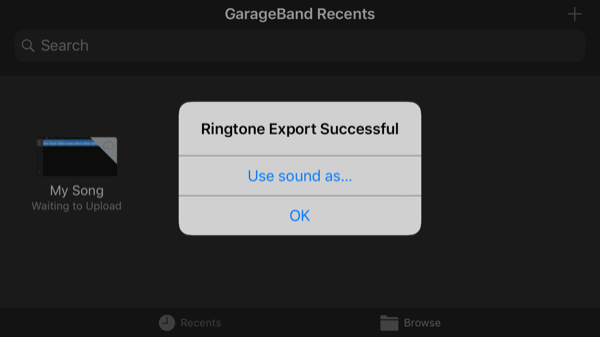
Acum puteți fie să atingeți O.K pentru a reveni la lista de proiecte sau Folosiți sunetul ca să utilizeze tonul de apel imediat. Asta vă va oferi trei opțiuni:
- Ton de apel standard: Aceasta va seta melodia ca tonul de apel obișnuit.
- Ton standard de text: Face ca această melodie să fie redată de fiecare dată când primiți un mesaj text.
- Atribuire la contact: Această opțiune vă permite să atribuiți melodia ca ton de apel pentru un anumit contact din agenda dvs. de adrese.
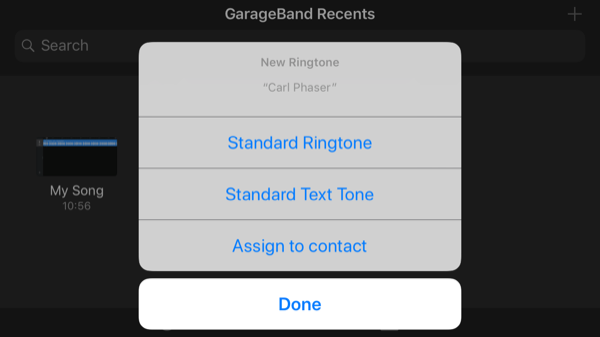
Cum se schimbă tonuri de apel pe iPhone
Dacă nu atribuiți tonul dvs. de apel nou din GarageBand, îl puteți seta oricând. Intrați în Setări aplicație, alege Sunete, apoi atingeți Ton de apel. Tonurile de apel personalizate vor apărea în partea de sus a listei, mai presus de toate cele standard care vin cu telefonul.
Dacă doriți să utilizați tonul de apel pentru un anumit prieten sau membru al familiei, puteți selecta acea persoană din Contacte aplicație, atingeți Editați | ×, atunci alege Ton de apel sau Ton de text să-ți folosești noua capodoperă.
Tonuri de apel ultra-personalizate
GarageBand este o aplicație de creație muzicală cu adevărat puternică. Nu vă limitați la utilizarea pieselor de muzică existente; vă puteți compune singuri folosind instrumentele încorporate. Puteți înregistra sunete sau muzică și prin microfonul iPhone.
Acesta este un mod minunat de a crea tonuri de apel ultra-personalizate pentru contacte individuale. De exemplu, puteți înregistra pe cineva care cântă sau spune propriul nume și îl puteți folosi ca ton de apel pentru acea persoană.
Posibilitățile sunt aproape nesfârșite, ceea ce înseamnă că ai o ofertă interminabilă de tonuri de apel unice și gratuite.
Dacă nu doriți să vă deranjați cu acest lucru, consultați cele mai bune site-uri de descărcare de tonuri de apel Obțineți tonuri de apel gratuite pentru iPhone cu aceste site-uriDoriți să descărcați tonuri de apel gratuite pentru iPhone? Nu trebuie să căutați din greu, deoarece aceste site-uri web au colecții imense de oferit. Citeste mai mult in schimb. Și nu uitați că setarea unui ton de apel nou este doar una dintre modificările importante ale iPhone-ului pe care ar trebui să le faceți. Dacă sunteți un utilizator Android care dorește să vă personalizeze tonul de apel, consultați acest ghid cum să instalați tonuri de apel personalizate pe telefonul tau.
Hamish este un scriitor independent, iubitor pe tot parcursul vieții al tehnologiei și tocilă confirmată. A lucrat în departamentele IT ale mai multor multinaționale înainte de a-și concedia definitiv șeful și de a merge singur.